Se aplica a: WatchGuard EPDR, WatchGuard EDR, WatchGuard EPP
Puede agregar un filtro para agrupar dinámicamente computadoras y dispositivos en su red. Una computadora o dispositivo puede pertenecer a más de un filtro.
Para agregar un filtro:
- En la barra de navegación superior, seleccione Computadoras.
- En el panel izquierdo, seleccione
 Filtros.
Filtros. - Junto a la carpeta donde desea agregar un filtro, haga clic en
 .
.
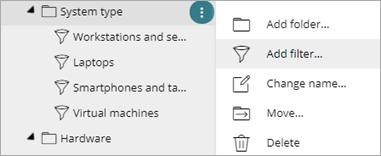
- Seleccione Agregar Filtro.
Se abre el cuadro de diálogo Agregar Filtro.
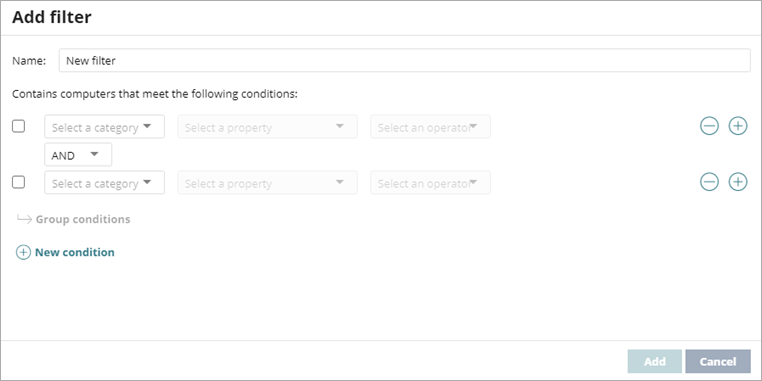
- Ingrese un Nombre para el filtro.
No es necesario que el nombre sea único. - Especifique las reglas de filtrado.
Cada regla de filtrado identifica una característica de las computadoras en la red.- Para reducir la lista de propiedades disponibles, seleccione una categoría.
- Especifique las propiedades, los operadores y los valores de la regla.
- Para agregar otra regla, haga clic en Nueva Condición.
- Para unir las reglas, seleccione un operador Y u O lógico.
Para obtener más información, consulte Filtros de Ejemplo. - Para agrupar reglas, cuando hay más de dos reglas, marque la casilla de selección junto a dos o más reglas y haga clic en Condiciones del Grupo.
Aparece una línea delgada para unir las reglas de filtrado en el grupo. El uso de grupos le permite agrupar operaciones en diferentes niveles en una expresión lógica.
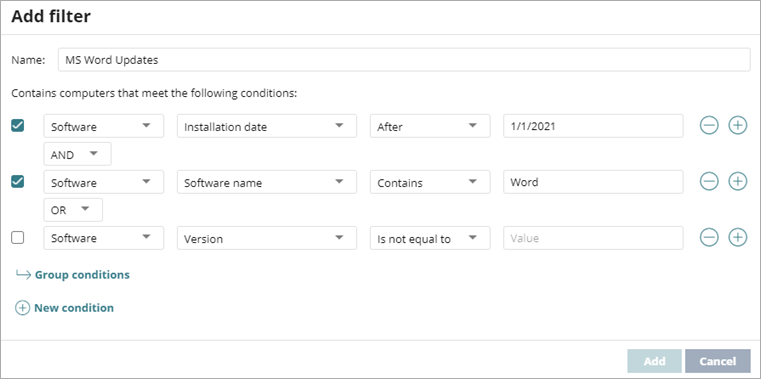
- Agregue tantas reglas como sea necesario para el filtro.
Para eliminar una regla, haga clic en el signo de menos junto a la regla. - Haga clic en Agregar.
El nuevo filtro aparece en la pestaña Filtros.